Comment désactiver la saisie automatique sur le navigateur web Google Chrome?
La saisie automatique de nos données sur le navigateur Google Chrome est une vraie mine d’or d’informations personnelles pour tous fraudeurs et pirates informatiques. Ça peut être autant la saisie de nos mots de passe, nos modes paiements ainsi que nos adresses et rensignements. Afin de d’éviter les risques d’hameçonnage, on vous montre comment désactiver cette fonction sur ordinateur ou appareils mobiles.
À l’époque où l’on est, on possède des comptes sur plusieurs sites web, tels que les sites de messageries, d’achat en ligne ou encore sur les réseaux sociaux.
À force de se créer différents comptes, on finit par avoir trop de mots de passe et d’adresses courriel à retenir, alors on décide d’activer la saisie automatique de nos données de connexion.
Un outil mis à la disposition des fraudeurs et pirates de ce monde qui ne veulent qu’usurper nos informations personnelles.
Une manière de se protéger contre ces tentatives d’hameçonnage est de désactiver cette fonction automatique. On vous montre comment faire sur le navigateur web Google Chrome.
Marche à suivre pour désactiver la saisie automatique sur un ordinateur
Pour désactiver la fonction de saisie automatique sur le navigateur web Google Chrome, il suffit de suivre les étapes suivantes:
1. Ouvrir Google Chrome
2. Appuyer sur les trois points verticaux en haut à droite et cliquer sur Paramètres
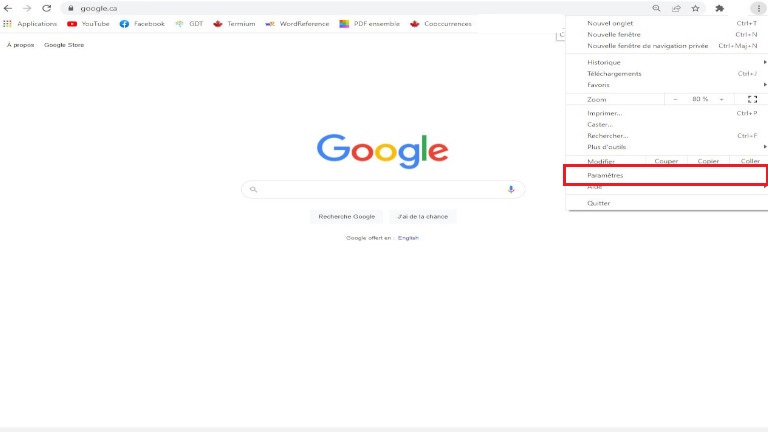
3. Dans l’onglet Saisie automatique, appuyer sur Mots de passe
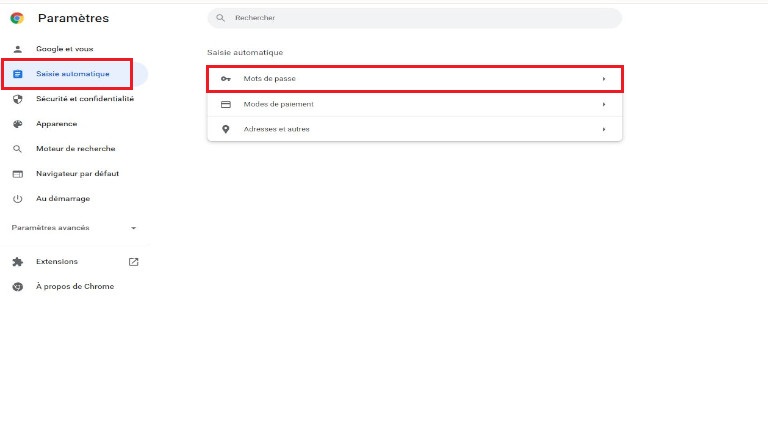
Notez qu’il est possible de désactiver la saisie automatique pour les mots de passe, modes de paiement, adresses, numéros de téléphone et les adresses courriel.
4. Désactiver la Connexion automatique

Étapes à suivre pour désactiver la saisie automatique sur un téléphone intelligent
La marche à suivre sur un téléphone intelligent est sensiblement la même:
1. Ouvrir l’application Google Chrome
2. Appuyer sur les trois points verticaux en haut à droite, puis sur Paramètres
3. Cliquer sur Mots de passe
4. Désactiver la fonction Connexion automatique
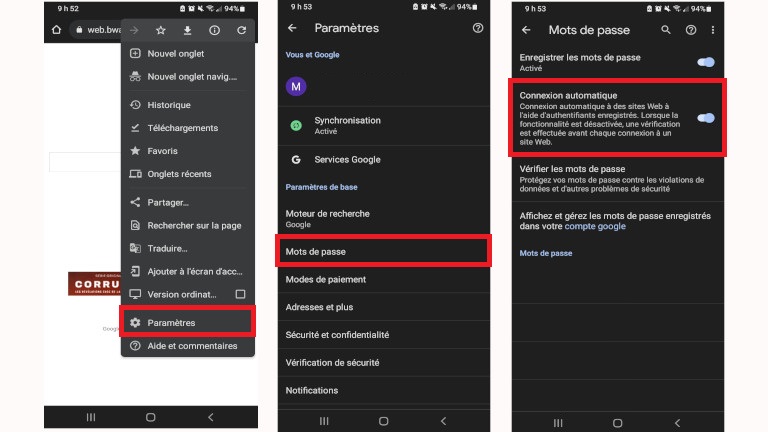
Sur l’application Google Chrome, la marche à suivre est sensiblement pareille à celle sur ordinateur.
Maintenant que la fonction de saisie automatique est désactivée, on peut se connecter sur divers sites web en entrant à chaque fois nos informations de connexion.
Une bonne façon d’éviter l’hameçonnage!
Comment supprimer automatiquement son historique d’activités sur Google
Comment supprimer ses informations bancaires et de crédits sur Google




